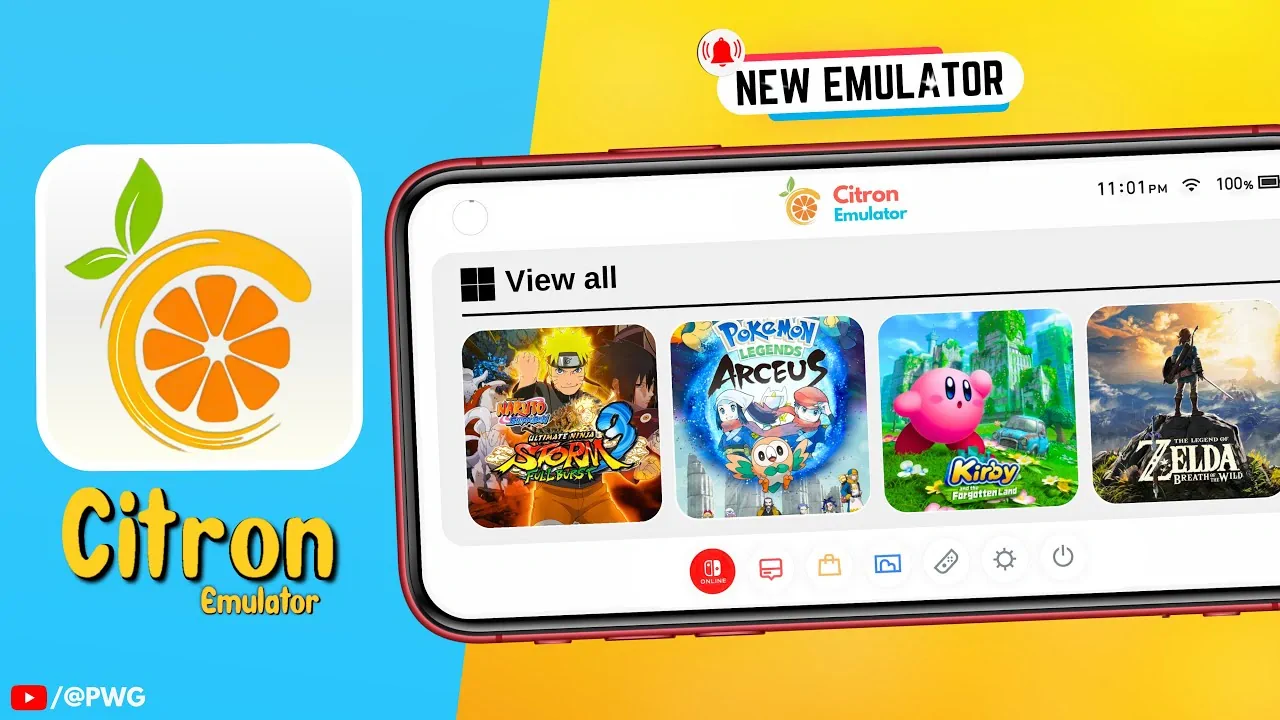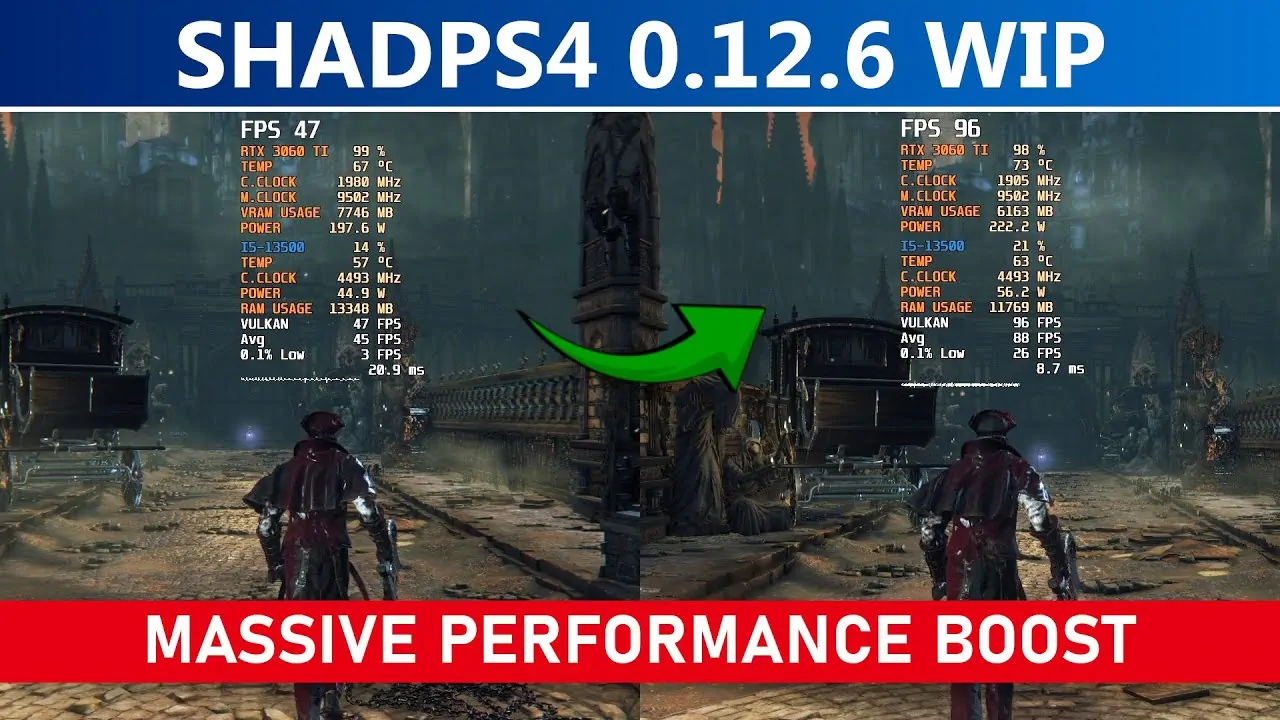Bazzite es una alternativa a SteamOS basada en Fedora, pensada para gaming en PC, laptops y handhelds. Te explicamos qué es, cómo funciona y por qué está ganando popularidad entre los gamers de Linux.
Si has investigado recientemente sobre gaming en Linux, seguramente te encontraste con un nombre extraño que aparece una y otra vez: Bazzite. Esta distribución de Linux está creciendo rápidamente entre los jugadores, y a simple vista podrías confundirla con SteamOS. Aquí te contamos qué hace diferente a Bazzite y por qué tanta gente está hablando de ella.
Bazzite (https://bazzite.gg/) es un sistema operativo gratuito y de código abierto diseñado como alternativa a SteamOS, el sistema desarrollado por Valve que viene instalado en la Steam Deck y otras consolas portátiles. A diferencia de SteamOS, Bazzite no se limita al hardware portátil: también puedes instalarlo en PCs de escritorio, laptops, HTPCs e incluso algunas tablets.
Al igual que SteamOS, Bazzite está pensado para jugar. Se centra en Steam —la plataforma de gaming más usada en PC— y aprovecha tecnologías como Proton, que permiten ejecutar juegos de Windows en Linux con un rendimiento cada vez más sólido.
Por dentro, Bazzite está construido sobre Fedora Atomic, una variante inmutable de Fedora. Si te suena Fedora Silverblue, es parte del mismo ecosistema en el proyecto Universal Blue (https://universal-blue.org/).
Y si ninguno de estos nombres te resulta familiar, no te preocupes: lo importante es que, aunque SteamOS y Bazzite luzcan parecidos y ambos sean “Linux”, sus bases internas son muy distintas.
Las distros de Linux más parecidas a Windows: opciones ideales para dar el salto
Ficha técnica:
| Año del primer lanzamiento | 2023 |
| Requisitos mínimos | 64 GB de almacenamiento, 4 GB de RAM, procesador quad-core 2 GHz (64-bit) |
| Entornos de escritorio compatibles | KDE Plasma, GNOME |
¿Qué hace diferente a Bazzite?
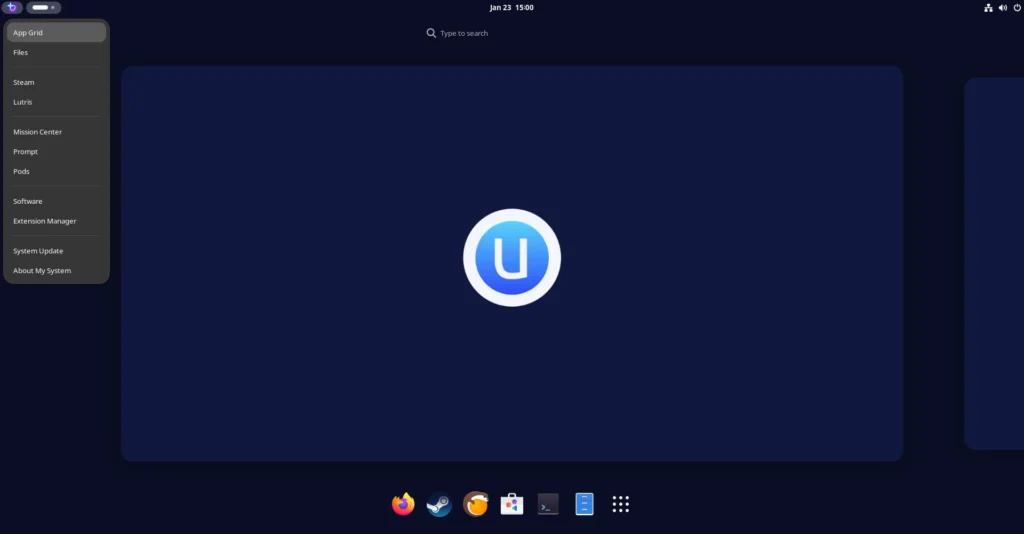
Si Bazzite se parece tanto a SteamOS, ¿cuál es su propósito?
Para empezar, no está limitado a hardware portátil como sí ocurre con SteamOS. Bazzite se instala sin problemas en PCs, laptops y centros multimedia, lo que te da mucha más flexibilidad.
En lo técnico, Bazzite es muy distinto a SteamOS porque se basa en Fedora Atomic en lugar de Arch Linux. Eso significa que no tendrás el ecosistema Arch, incluyendo repositorios como el AUR.
Bazzite también destaca por su software preinstalado orientado al gaming. Incluye:
- Steam listo para usar
- Lutris, para instalar juegos de Epic Games Store, GOG y otras tiendas
- ProtonPlus, un gestor de capas de compatibilidad fundamental para jugar en Linux
- Bazaar, una nueva tienda de software personalizada donde los emuladores, launchers y herramientas de gaming son protagonistas
Gracias a su base Fedora Atomic, Bazzite es una distro inmutable. Esto significa que el sistema no se modifica permanentemente; cualquier cambio profundo se revierte tras un reinicio. Esto aporta mayor seguridad y estabilidad, aunque puede implicar una curva de aprendizaje si vienes de otras distribuciones Linux.
Si solo quieres jugar y no tocar el sistema por dentro, realmente no tienes de qué preocuparte.
Cómo instalar Bazzite
La instalación de Bazzite puede variar ligeramente según el hardware en el que quieras usarlo, pero el proceso general es bastante sencillo. Antes de empezar, asegúrate de tener todo lo básico: una memoria USB de al menos 10 GB, un teclado físico, un programa para grabar imágenes ISO y, por supuesto, la ISO oficial de Bazzite.
Lo primero es descargar la imagen correcta para tu dispositivo. Para ello, ve al sitio oficial de Bazzite en:
👉 https://bazzite.gg/#image-picker
Allí verás el menú “Download Bazzite”, que te hará una serie de preguntas para generar la ISO adecuada:
- What hardware are you using? (PCs, Handhelds, Laptops, HTPCs…)
- Who is the vendor of your primary GPU? (AMD, NVIDIA o Intel)
- What desktop environment do you prefer?
- KDE (Like SteamOS’s Desktop)
- GNOME
- Do you want Steam Gaming Mode?
- Yes, I want to load directly into Steam Gaming Mode
- No, I want a traditional desktop experience
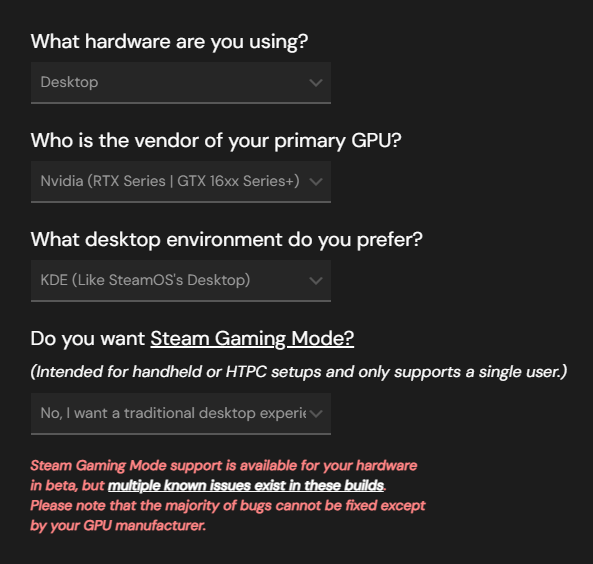
Estas opciones determinan la imagen exacta que recibirás, así que tómate un momento para elegir las que se ajusten realmente a tu equipo y a tu estilo de uso. Una vez completado el asistente, descarga la ISO correspondiente.
El siguiente paso es grabar esa ISO en tu memoria USB. Para hacerlo de manera sencilla puedes usar BalenaEtcher, una de las herramientas más recomendadas por su simplicidad y compatibilidad. Puedes descargarla desde:
👉 https://etcher.balena.io/
Cuando instales y abras BalenaEtcher, deberás seguir un proceso muy simple:
- Conecta tu USB (10 GB o más).
- Haz clic en “Flash from file” y selecciona la ISO de Bazzite que descargaste.
- Luego pulsa “Select target” y elige tu memoria USB —con cuidado, ya que se borrará por completo—.
- Finalmente, haz clic en “Flash!” para iniciar la grabación.
Es posible que debas aceptar algunos permisos del sistema.
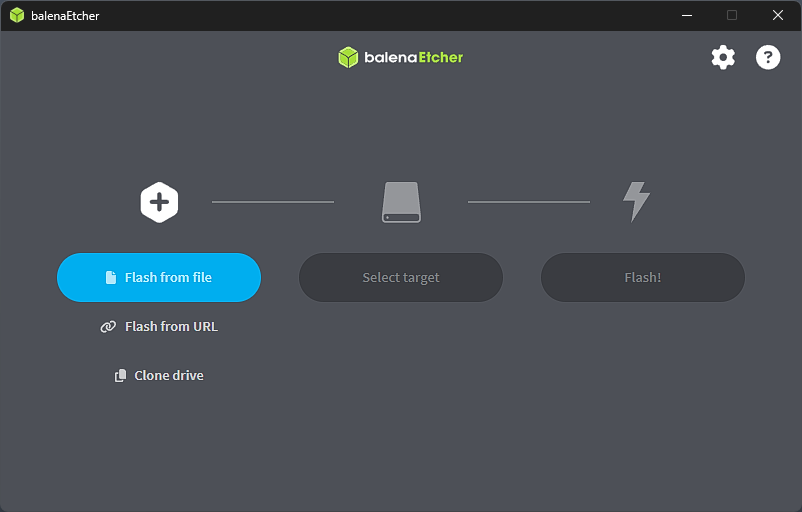
Una vez que BalenaEtcher termine el proceso, ya tendrás tu USB listo para arrancar. Conecta la unidad al dispositivo donde vayas a instalar Bazzite y entra en la BIOS/UEFI para seleccionar la USB como dispositivo de arranque. Al hacerlo, Bazzite iniciará directamente en su asistente de instalación —no ofrece un modo de prueba previo—.
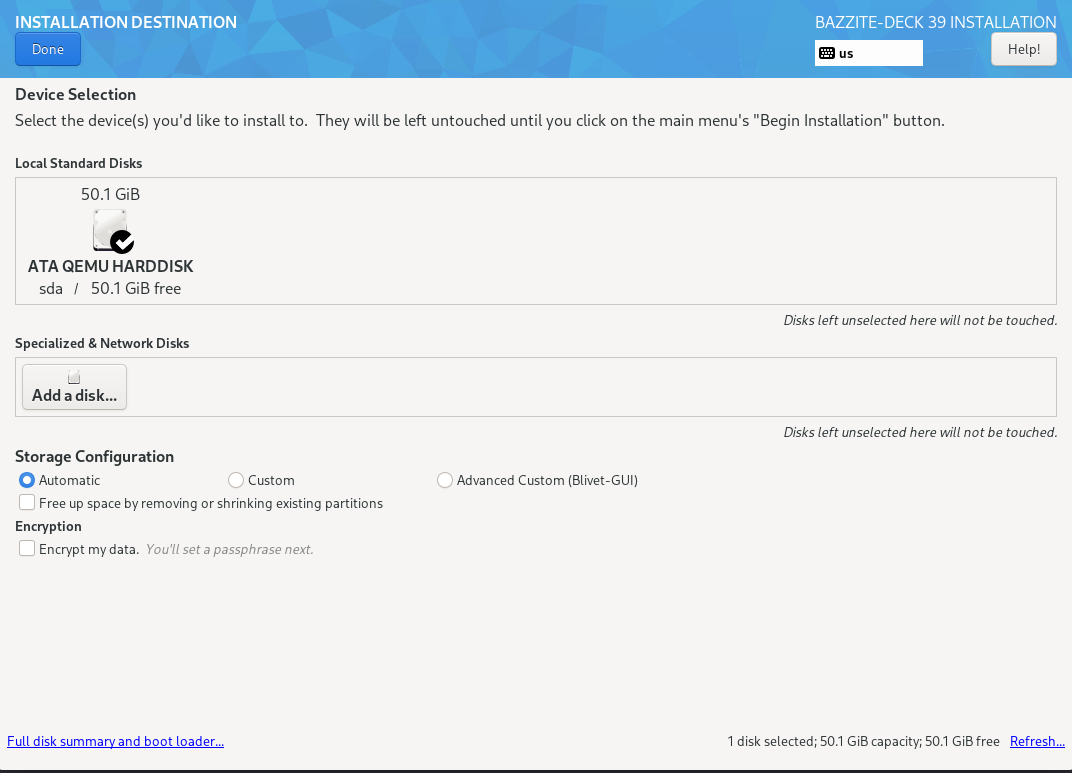
Desde allí solo debes seguir los pasos: idioma, teclado, zona horaria y seleccionar el disco donde instalarás el sistema. Presta especial atención a este último punto para evitar sobrescribir datos importantes. Después de confirmar, comenzará la instalación, que suele tardar unos 20 minutos dependiendo del hardware.

Una vez finalice, reinicia. Bazzite viene inicialmente configurado con el usuario “bazzite” y la contraseña “bazzite”, así que asegúrate de cambiarlos por seguridad.
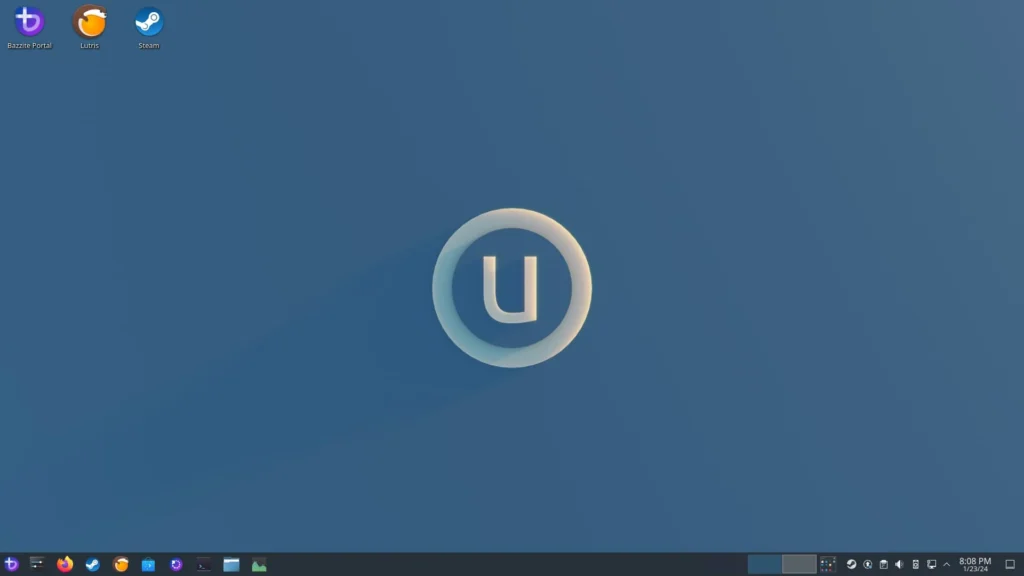
Cuando reinicies por primera vez, ya estarás listo para comenzar a usar Bazzite, ya sea en su modo de escritorio clásico o directamente en Steam Gaming Mode, según la configuración elegida durante la descarga.

Cómo es usar Bazzite en el día a día
Instalé Bazzite en mi HTPC hace unas semanas y la experiencia ha sido bastante fluida. El único inconveniente inicial fue que la pantalla de instalación no escalaba bien en mi TV del salón, así que tuve que acercarme mucho para ver lo que hacía. Mi recomendación: si puedes, realiza la instalación en un monitor normal antes de moverlo a la TV.
Una vez configurado, solo ajusté la escala en modo escritorio y quedó perfecto.
A partir de ahí, Bazzite ha funcionado de maravilla. Me gustó especialmente lo bien que reconoce el Steam Controller, gracias a que el sistema incluye drivers oficiales para dispositivos de Steam.
Tu experiencia puede variar según el dispositivo donde lo instales y si activas o no el Game Mode al inicio. En mi caso, uso Bazzite casi exclusivamente para jugar, así que no paso mucho tiempo en el escritorio. Pero cuando lo hago, el entorno es coherente, agradable y viene con todo el software necesario para empezar a jugar en Linux sin complicaciones.
¿Deberías instalar Bazzite?
Bazzite es una excelente opción si quieres jugar en Linux sin depender de Windows y sin las limitaciones de hardware que tiene SteamOS. Funciona en PC de escritorio, laptops, HTPCs y en muchas consolas portátiles, ofreciendo una experiencia muy similar a SteamOS pero con mayor flexibilidad y compatibilidad. Si deseas convertir tu PC en una consola para el salón, o simplemente quieres un entorno listo para jugar sin complicarte, Bazzite es un gran punto de partida.
Además, su diseño inmutable basado en Fedora Atomic lo hace estable y seguro, y su integración con Steam Gaming Mode lo vuelve ideal para quienes buscan encender el equipo y ponerse a jugar.
Para más detalles o configuraciones avanzadas, puedes consultar la documentación oficial: https://docs.bazzite.gg/
FAQ sobre Bazzite
¿Qué es Bazzite?
Es una distribución de Linux optimizada para gaming, basada en Fedora Atomic y muy similar a SteamOS, pero compatible con más hardware (PCs, laptops, HTPCs y muchas handhelds). Incluye Steam, Game Mode, drivers actualizados y herramientas listas para jugar desde el primer inicio.
¿En qué dispositivos puedo instalarlo?
En la mayoría de PCs con hardware x86_64 reciente: AMD, NVIDIA, Intel, laptops, equipos de escritorio, HTPCs y varias portátiles como ROG Ally o Legion Go. No está limitado al Steam Deck.
¿Qué requisitos tiene?
Mínimo: 4 GB de RAM, CPU de 64 bits, 64 GB de almacenamiento. Recomendado: 8 GB de RAM y SSD para juegos.
¿En qué se diferencia de SteamOS?
SteamOS está pensado casi exclusivamente para el Steam Deck.
Bazzite ofrece una experiencia similar pero con más compatibilidad, drivers más nuevos y opciones de personalización, además de funcionar en casi cualquier PC.
¿KDE o GNOME? ¿Cuál elegir?
- KDE: aspecto similar a SteamOS, más personalizable.
- GNOME: interfaz minimalista y sencilla de usar.
Ambos funcionan bien para jugar; es cuestión de preferencia.